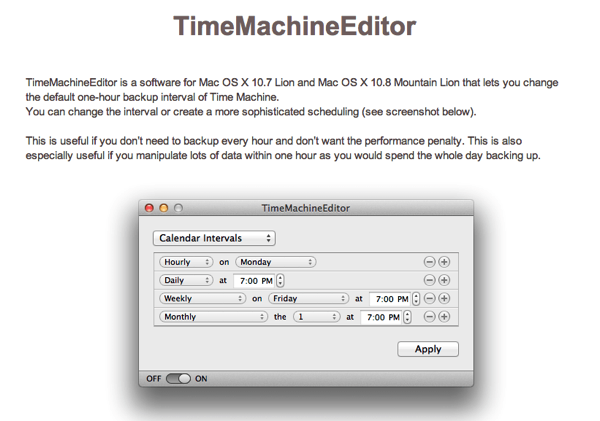
こんばんは、たか(@TakasLife)です。
MacにはTime Machineと言うバックアップ機能が標準で付いていますね。自動でバックアップを取ってくれるのでとても助かるのですが、通常1時間に1度バックアップを作成するため、バックアップ中はMacの処理が重くなることがあります。
また、バックアップを1時間毎には取る必要が無いと思っている方もいらっしゃると思います。
そんな時に「TimeMachineEditor」と言うアプリを使えば、バックアップの実行間隔を調整できます。今回は、その設定方法をご紹介します。
TimeMachineEditorをダウンロード
こちらからTimeMachineEditorをダウンロードします。
設定
TimeMachineEditorを起動します。起動するとこんな画面になります。
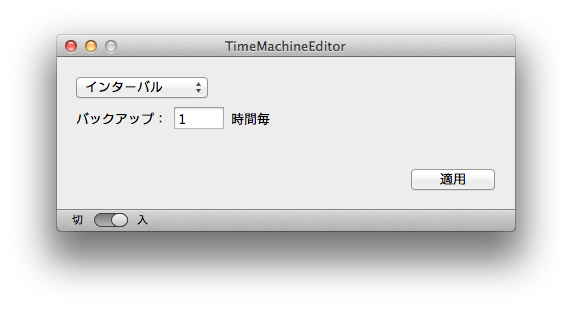
処理間隔の設定は「インターバル」と「カレンダー」の2種類があります。
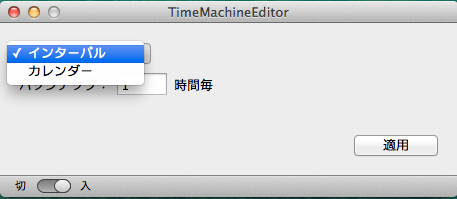
簡単に説明すると
- インターバル:何時間毎にバックアップするのかを設定できる
- カレンダー:毎時・毎日・毎週・毎月の4つから選択しバックアップ日程を細かく設定できます。
私の設定

私は毎日23:30にバックアップを実行するように設定しました。
設定後は、「適用」と「入」をクリックするのを忘れずに!
まとめ
私の場合は、1時間毎のバックアップは不要で1日1回バックアップされればいいなぁと思っていたのでTimeMachineEditorを使い始めて、思い通りになり快適です。また、バックアップ処理も1日1回と少なくなったのでMac使用中に重くなることもなくなり良かったです。
参考にさせて頂きました:
Macが重くなる「Time Machine」の実行間隔をカスタマイズ!「TimeMachineEditor」の使い方 – 拡張現実ライフ



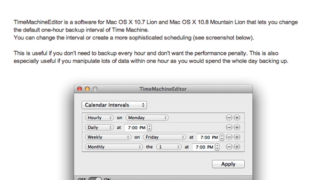


コメント